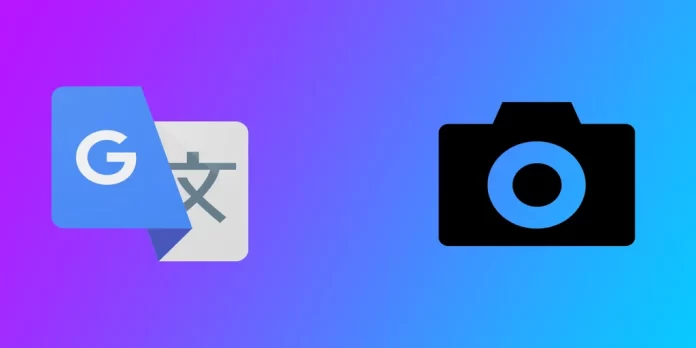Suunnitteletko matkaa ulkomaille ja olet huolissasi kielimuurista? Tai ehkä sinun on käännettävä asiakirja työtä tai koulua varten? Oli syy mikä tahansa, Google Translate on työkalu, joka voi helpottaa elämääsi. Tiesitkö, että sillä voi jopa skannata ja kääntää kuvia? Aivan oikein! Google Translaten avulla voit napsauttaa kuvan kyltistä, valikosta tai asiakirjasta, ja sovellus kääntää sen sinulle reaaliajassa. Se on kuin henkilökohtainen kääntäjä taskussasi! Näytän sinulle, miten voit tehdä tämän kahden kätevän työkalun avulla.
Kuvien kääntäminen reaaliaikaisesti Google Translaten avulla
Google Translate on tehokas työkalu, joka auttaa sinua kommunikoimaan eri kielillä. Yksi Google Translaten hyödyllisimmistä ominaisuuksista on sen kyky skannata ja kääntää kuvia reaaliajassa. Tämä ominaisuus voi olla erityisen hyödyllinen, kun käännetään kylttejä, ruokalistoja tai muuta kirjallista materiaalia. Tätä varten tarvitset seuraavaa:
- Sinun on valittava lähde- ja kohdekielet, jotta voit kääntää kuvia reaaliaikaisesti. Valitse lähdekieli napauttamalla näytön yläreunassa olevaa kielipainiketta. Valitse sitten kohdekieli napauttamalla kielipainiketta ”kohteeseen”.
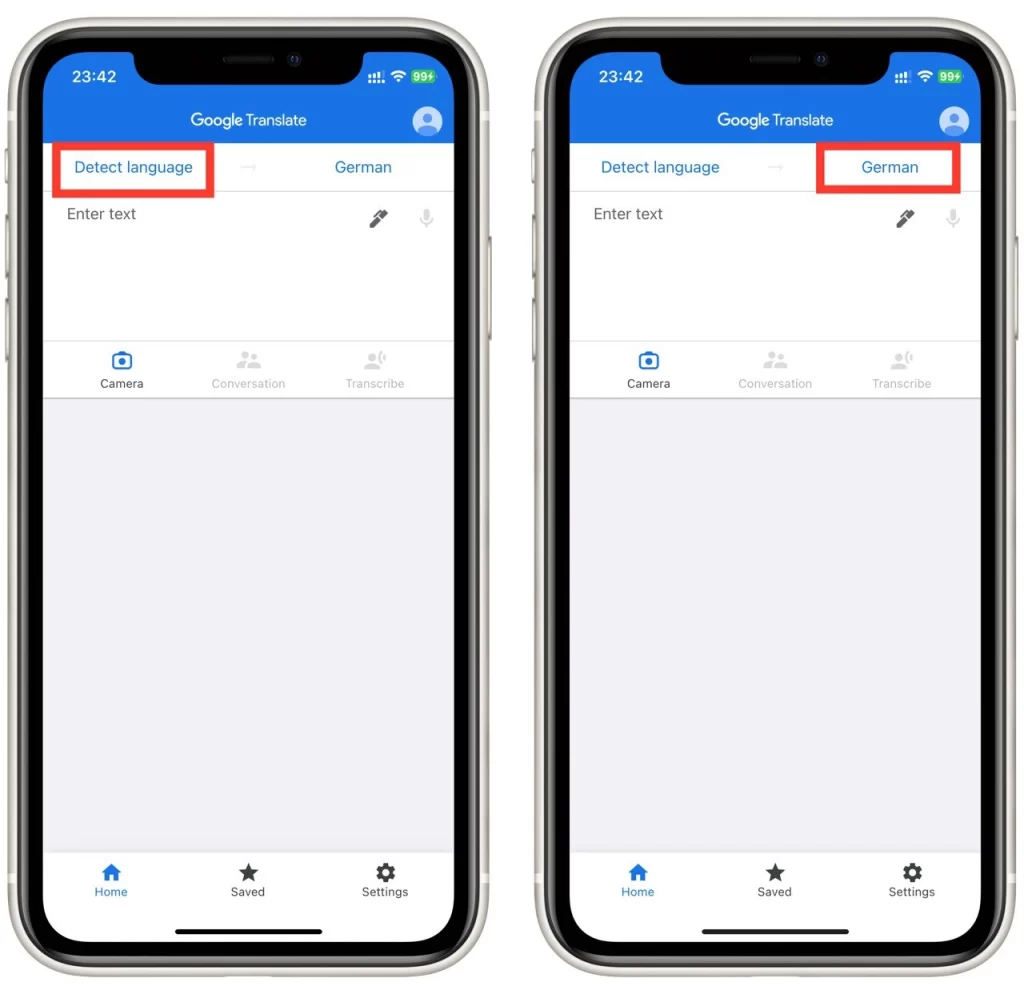
- Voit aloittaa kuvien kääntämisen reaaliajassa napauttamalla sovelluksen kamerakuvaketta. Pidä laitetta käännettävää tekstiä vasten ja varmista, että teksti on selkeää ja tarkennettua. Sovellus tunnistaa tekstin automaattisesti ja korostaa sen näytöllä.
- Kun teksti on korostettu, sovellus kääntää sen automaattisesti kohdekielelle reaaliajassa. Voit napauttaa käännettyä tekstiä kuullaksesi sen lausuttuna tai lukea sen näytöltä.
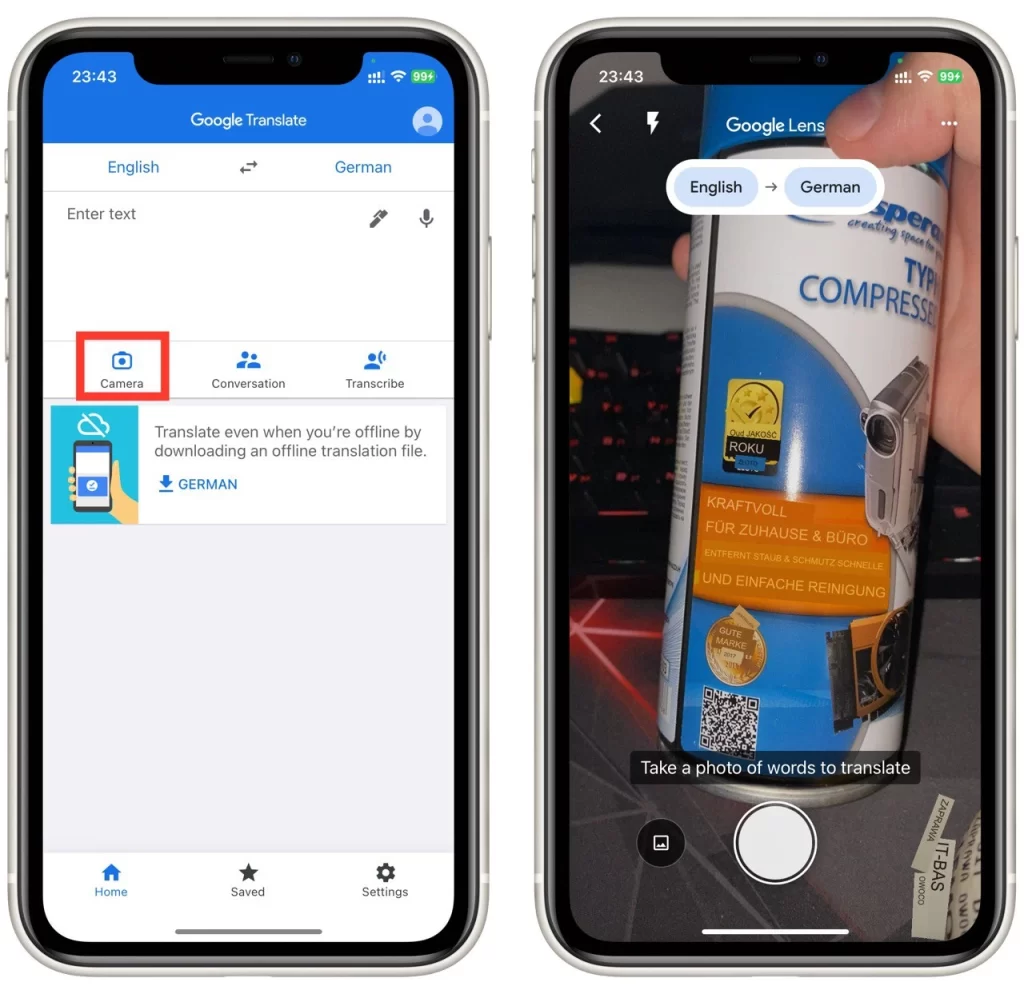
Huomaa, että ohjeet ovat samat alustasta riippumatta. Koska Google Translate -sovellus näyttää samalta iOS:ssä ja Androidissa, nämä ohjeet ovat yleispäteviä. Muista myös, että jotta Google Translate toimisi, sinulla on oltava Internet-yhteys tai kielipaketit on asennettu laitteeseesi etukäteen.
Miten kääntää tuotuja kuvia Google Translate -palvelun avulla?
Jos haluat käyttää Google Translatea tuotujen kuvien kääntämiseen, sinun on ensin ladattava ja asennettava sovellus Android- tai iOS-laitteeseesi. Kun sovellus on asennettu, avaa se ja noudata seuraavia ohjeita:
- Ensin on valittava lähde- ja kohdekieli, jolle kuva halutaan kääntää. Avaa sovellus ja valitse haluamasi kielet yläreunasta.
- Napauta sitten kamerapainiketta. Se sijaitsee suoraan tekstikentän alla, johon voit syöttää käännettävän tekstin.
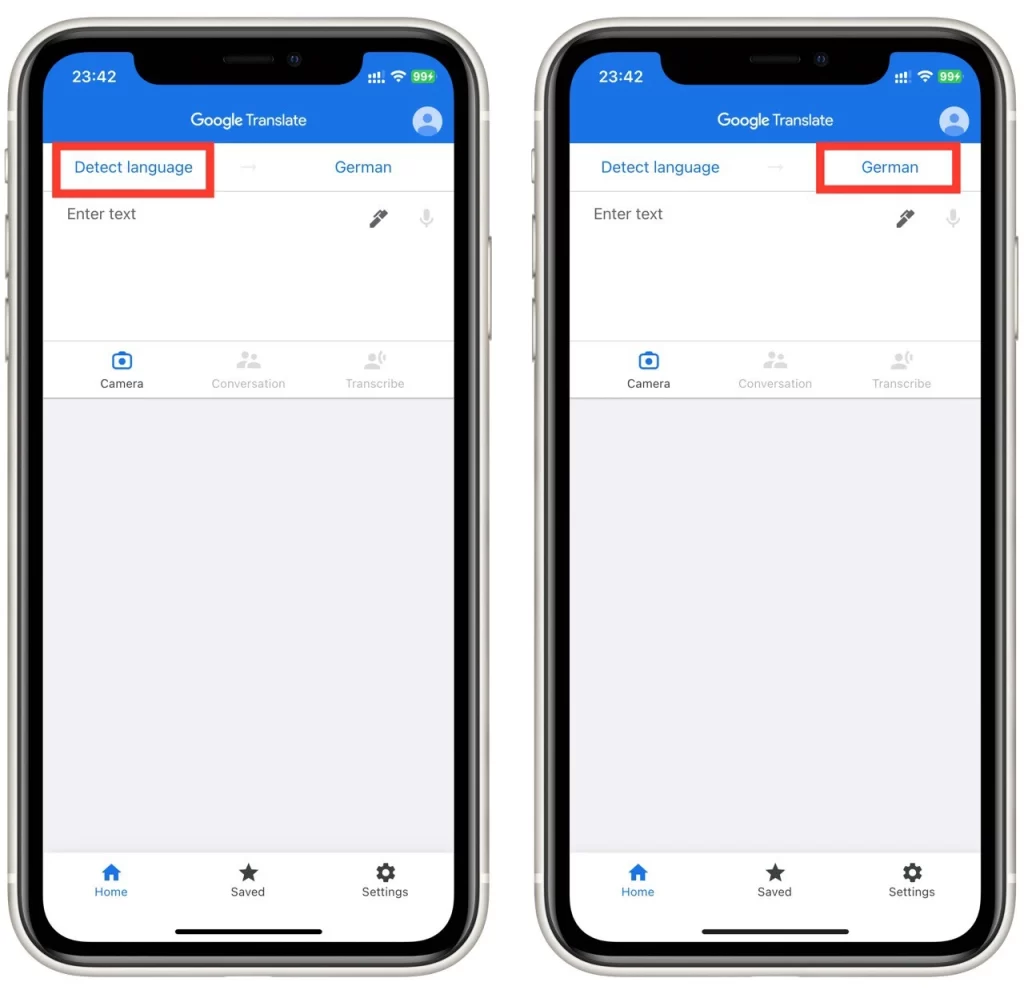
- Kun kamerakäyttöliittymä tulee näkyviin, napauta näytön vasemmassa alakulmassa olevaa kuvakuvaketta.
- Avautuu ponnahdusikkuna, jossa on kuvia galleriastasi. Valitse kuva, jonka haluat kääntää, ja Google Translate näyttää käännöksen automaattisesti. Voit korostaa ja kopioida tekstin napsauttamalla sitä.
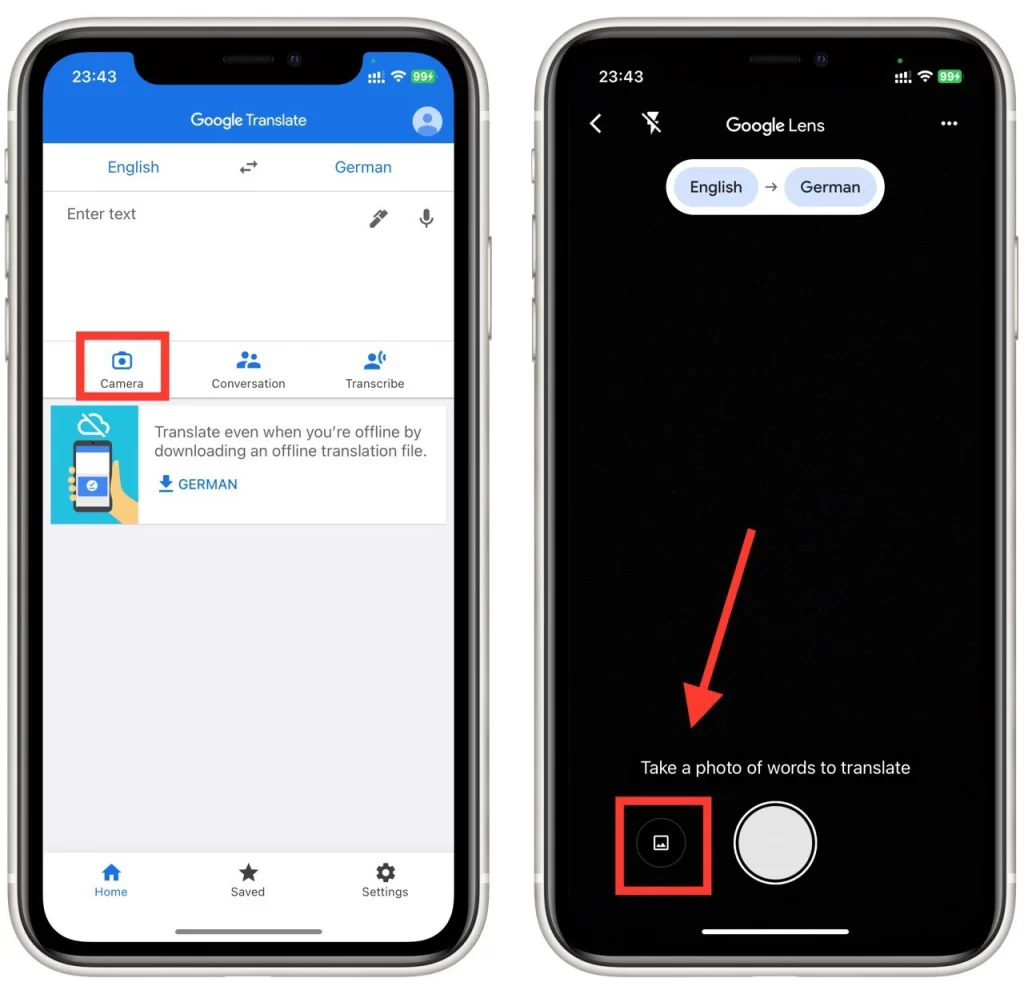
Voit valita Havaitse lähdekielellä, jotta Google Translate määrittää, mistä kielestä on kyse. Tästä voi olla hyötyä, jos et ole varma, mitä tekstiä edessäsi on. On myös suositeltavaa ladata laadukkaita valokuvia, jotta Google Translate tunnistaa selvästi, mitä tekstiä haluat kääntää, ja välttää väärän tuloksen antamisen.
Lisää vinkkejä kuvien kääntämiseen Google Translaten avulla
Kuvien kääntäminen Google Translaten avulla voi olla hyödyllinen väline kielimuurien murtamisessa ja kommunikoinnissa ihmisten kanssa kaikkialla maailmassa. Vaikka Google Translate on yleensä tarkka, on olemassa joitakin lisävinkkejä, joilla voit parantaa käännösten tarkkuutta.
Käytä Google Translate -sovellusta
Google Translate -sovellus on loistava työkalu kuvien kääntämiseen matkalla. Sen avulla voit ottaa kuvia tekstistä ja saada ne käännettyä reaaliaikaisesti, joten se sopii erinomaisesti matkustamiseen tai kommunikointiin erikielisten ihmisten kanssa.
Harkitse kuvanlaatua
Käännettävän kuvan laatu voi vaikuttaa käännöksen tarkkuuteen. Varmista, että kuva on selkeä ja tarkennettu ja että käännettävä teksti tai kuva on keskitetty ja hyvin valaistu.
Käytä kuvan rajaustyökalua
Google Translate -sovellus sisältää kuvan rajaustyökalun, jonka avulla voit valita käännettävän tekstin tai kuvan. Tämä voi auttaa parantamaan käännöstarkkuutta poistamalla kuvasta tarpeettoman taustan tai kohinan.
Käytä sisäänrakennettua sanakirjaa
Google Translate sisältää myös sisäänrakennetun sanakirjan, josta voi olla hyötyä yksittäisten sanojen merkityksen ymmärtämisessä käännetyssä tekstissä. Napauta sanaa, niin näet määritelmän ja esimerkkejä sen käytöstä asiayhteydessä.
Tarkista kielioppi ja syntaksi
Vaikka Google Translate voi kääntää kuvan yksittäiset sanat tarkasti, lauseen kielioppi ja syntaksi voivat vaihdella eri kielillä. Kun tarkistat käännöksiäsi, kiinnitä huomiota lauseen yleiseen merkitykseen ja rakenteeseen, jotta voit varmistaa, että se välittää aiotun viestin oikein.
Yhteenvetona voidaan todeta, että nämä lisävihjeet voivat auttaa parantamaan käännösten tarkkuutta, kun käytät Google Translatea kuvien kääntämiseen.
Kuinka paljon käännös on oikein Google Translate
Google Translaten tarkkuus voi vaihdella suuresti riippuen tekstin monimutkaisuudesta, kieliparista ja käytetyn käännösmallin laadusta. Google Translate soveltuu parhaiten yksinkertaisten lauseiden ja lausekkeiden, kuten perustervehdysten ja -ohjeiden kääntämiseen. Se voi olla hyödyllinen myös pidempien tekstien, kuten uutisartikkeleiden tai blogikirjoitusten, sisällön hahmottamisessa, mutta sen tarkkuus voi olla rajallisempi.
Monimutkaisempien tekstien, kuten teknisten käsikirjojen tai oikeudellisten asiakirjojen, kääntämisessä Google Translaten tarkkuus voi olla rajallisempi. Tämä johtuu siitä, että Google Translaten käyttämät koneoppimisalgoritmit perustuvat tilastollisiin malleihin, jotka perustuvat aiemmin käännettyjen tekstien suurten tietokokonaisuuksien malleihin. Nämä mallit saattavat olla vaikeuksissa erikois- tai teknisen sanaston kääntämisessä, eivätkä ne välttämättä pysty ymmärtämään kielellisiä ja kulttuurisia vivahteita, jotka ovat tärkeitä monimutkaisemmissa teksteissä.
Toinen tekijä, joka voi vaikuttaa Google Translaten tarkkuuteen, on käännettävä kielipari. Google Translate tukee hyvin joitakin kielipareja, kuten englannista espanjaan, ja ne voivat tarjota tarkempia käännöksiä kuin harvinaisemmat kieliparit. Lisäksi käännöksen laatu voi vaihdella käytettävän kielivaihtoehdon mukaan. Esimerkiksi espanjan kielen puhuminen Espanjassa ja Latinalaisessa Amerikassa voi poiketa toisistaan, mikä voi vaikuttaa käännöksen tarkkuuteen.